Välkommen
Dells webbplatser
Dells webbplatser
Välkommen till Dell
Mitt konto
- Lägg beställningar snabbt och enkelt
- Visa beställningar och kontrollera leveransstatus
- Skapa och kom åt en lista över dina produkter
- Hantera dina webbplatser, produkter och kontakter på produktnivå från Dell EMC med hjälp av företagsadministration.
Artikelnummer: 000131898
Dell Security Management Server Virtual/Dell Data Protection Virtual EditionでFTPユーザーを作成する方法
Sammanfattning: Dell Security Management Server Virtual/Dell Data Protection Virtual Editionでファイル転送プロトコル ユーザーを作成するには、次の手順に従います。
Artikelns innehåll
Symptom
この記事では、Dell Security Management Server Virtual(旧Dell Data Protection | Virtual Edition)でファイル転送プロトコル(FTP)ユーザーを作成する方法について説明します。
対象製品:
Dell Security Management Server Virtual
Dell Data Protection | Virtual Edition
Orsak
適用されません。
Upplösning
Dell Security Management Server VirtualのFTPユーザーを作成するプロセスは、バージョンによって異なります。詳細については、該当するバージョンをクリックしてください。バージョン情報については、「Dell Data Security/Dell Data Protection Serverのバージョンを識別する方法(英語)」を参照してください。
FTPユーザーを作成するには、次の手順を実行します。
- デフォルトの管理者(
delluser)の認証情報を使用して、仮想アプライアンスにログインします。

注:
- 仮想アプライアンスのデフォルトの認証情報は次のとおりです。
- ユーザー名:
delluser - パスワード:
delluser
- ユーザー名:
- 管理者は、製品の[Virtual Appliance Menu]内でデフォルトのパスワードを変更できます。
- [Main Menu]から、[Basic Configuration]を選択してEnterを押します。
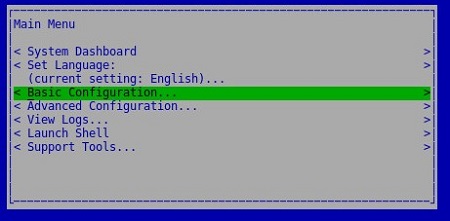
- [SFTP]を選択してEnterを押します。
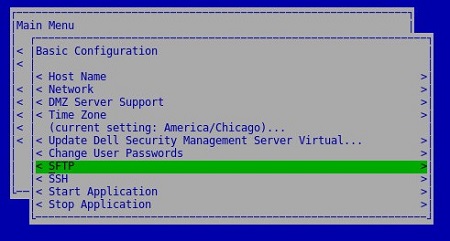
- [Add User]を選択して、ユーザー名とパスワードを入力します。入力したら、[Apply]を選択し、次にEnterを押します。
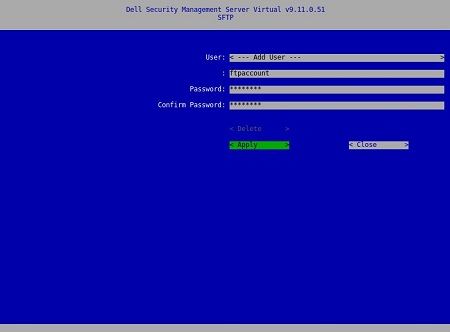
注:ユーザー名は小文字で始まる必要があり、次のことは許可されません。
- 大文字を含む。
- _以外の特殊文字を含む。
- 64文字を超える。
パスワードには、少なくとも次のものが含まれている必要があります。
- 以下の条件で長さが8文字以上:
- 大文字が1文字以上
- 小文字が1文字以上
- 数字が1文字以上
- 特殊文字(!@#&%_-)が1文字以上
FTPユーザーを作成するには、次の手順を実行します。
- デフォルトの管理者(
ddpuser)の認証情報を使用して、仮想アプライアンスにログインします。
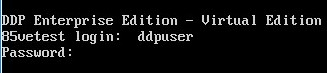
注:
- 仮想アプライアンスのデフォルトの認証情報は次のとおりです。
- ユーザー名:
ddpuser - パスワード:
ddpuser
- ユーザー名:
- 管理者は、製品の[Virtual Appliance Menu]内でデフォルトのパスワードを変更できます。
- [Main Menu]から、[Basic Configuration]を選択してEnterを押します。
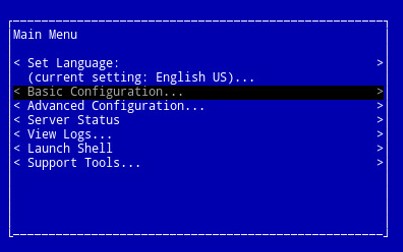
- [File Transfer (FTP) Users]を選択し、Enterを押します。
![[File Transfer (FTP) Users]](https://supportkb.dell.com/img/ka06P000000Y4mFQAS/ka06P000000Y4mFQAS_ja_7.jpeg)
- Dell Security Management Server Virtualは、最大3つのFTPユーザー アカウントをサポートします。[FTP User [Number] Status]の右側にあるスペースバーを押して、その特定のアカウントを有効にします。有効なFTPユーザーの場合は、ユーザー名とパスワードを作成します。入力したら、[OK]を選択し、Enterを押して変更を保存します。
![[Configure FTP Users]メニュー](https://supportkb.dell.com/img/ka06P000000Y4mFQAS/ka06P000000Y4mFQAS_ja_8.jpeg)
注:パスワードには、少なくとも次のものが含まれている必要があります。
- 以下の条件で長さが8文字以上:
- 大文字が1文字以上
- 小文字が1文字以上
- 数字が1文字以上
サポートに問い合わせるには、「Dell Data Securityのインターナショナル サポート電話番号」を参照してください。
TechDirectにアクセスして、テクニカル サポート リクエストをオンラインで生成します。
さらに詳しい情報やリソースについては、「デル セキュリティ コミュニティー フォーラム」に参加してください。
Ytterligare information
Videor
Artikelegenskaper
Berörd produkt
Dell Encryption
Senaste publiceringsdatum
19 dec. 2022
Version
9
Artikeltyp
Solution